Asigurați-un site cu privire la modul de a insera imaginea HTML
Dacă fișierul este în directorul rădăcină, calea de fișier ar arata astfel - kartinka.jpg
Și dacă în imaginile dosar există o cale de dosar Diz situată în dosarul Diz va arata astfel: images / Diz / kartinka.jpg
Inserați imagini Tag:
De exemplu:
Asta numai dacă te oprești aici, vei fi surprins - de ce imaginea este atât de mare? Cum de a reduce dimensiunea imaginii? Cum se face că nu a fost un chenar în jurul imaginii?
Este foarte simplu - trebuie să vă înregistrați mai multe opțiuni și desen.
1. Lățime: Lățime - este aceeași ca și pentru masa - lungimea obiectului, în acest caz imaginea. Unitățile recomanda alegerea pixeli.
2. Înălțime: Înălțimea - înălțimea imaginii ..
exemplu:
3. Align - alinia, folosit în principal centrat align = centru și superior
4. frontieră - cadru în jurul imaginii, unele browsere afișează implicit, astfel încât întotdeauna a pus o lățime de frontieră de frontieră la zero = 0
5. ALT - textul care va fi vizibil într-un browser, dacă desenele cu handicap.
exemplu:
Alte tag-uri absorbite în cazul în care, dacă aveți de gând să învețe HTML profesional.
Nu afișați imagini?
Faceți clic pentru a actualiza pagina (Ctrl + R).
Și nu arată imaginea?
Și extinderea exact jpg? Faptul că extensiile
imagine foarte mult, poate dacă ai fost de desen în Paint pune poza minunat salvate în format jpg, este, de asemenea, în imposibilitatea de a insera - extinderea sa este scris cu litere mari - JPG un computer care e diferite nume și fișiere kartinka.jpg kartinka.JPG
Cum se verifică extensia de fișier - dacă nu sunteți pe computer, inclusiv funcția de afișare de expansiune ele pot fi vizualizate prin a doua metodă.
1. Faceți clic dreapta pe imagine și selectați „Properties“
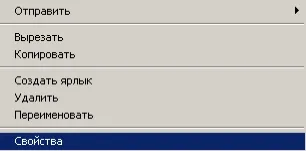
Realizarea site-ului: selectați „proprietăți“
2. În fereastra care apare, faceți clic pe „modificați“
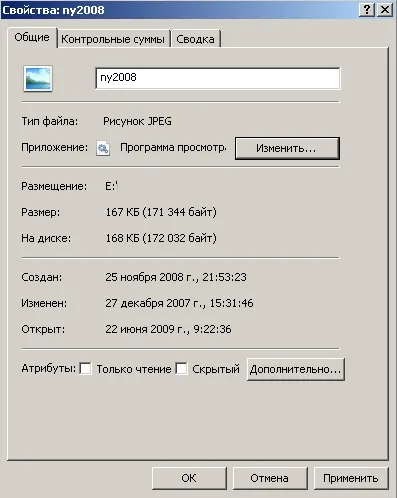
Realizarea site-ului: faceți clic pe „edita“
3. În fereastra care apare, uita-te la informațiile despre fișierul.

Creați un site web - a se vedea informații despre fișierul
exemplu:
Vă rugăm să nu rămână tăcut, dacă aveți întrebări, întrebați dacă există idei inteligente se alăture.